Användarhandledning Kommunikationslösning för licensansökningar (KLAS) Hur du som veterinär skriver och skickar in licensmotiveringar
|
|
|
- Karl-Erik Andreasson
- för 9 år sedan
- Visningar:
Transkript
1 Användarhandledning Kommunikationslösning för licensansökningar (KLAS) Hur du som veterinär skriver och skickar in licensmotiveringar
2 1. Introduktion Syfte med applikationen Utbildningsmaterial Licensprocessen i korthet Åtkomst Motivering ska insändas elektroniskt Startsida Skapa ny motivering Förskrivarinformation Produkt Ange produkt genom sökning Ange produkt manuellt Ange livsmedelsprodukt Typ av licens Enskilt djur el. djurbesättning Djurklinik Beredskapslicens Motiveringsdel Bilagor Val av Apotek Sök apotek Skicka in Kvittens Skapa PDF eller skriv ut motivering Kopiera uppgifterna till ny motivering Komplettera motivering Beslut och karenstid Tillgängligheten för ärenden Support
3 1. Introduktion 1.1. Syfte med applikationen Kommunikationslösningen för licensansökningar (KLAS) har skapats för att förmedla licensmotiveringar, licensansökningar och licensbeslut elektroniskt via en kanal som skyddar integritetskänsliga personuppgifter. Det finns ett webbgränssnitt för förskrivare och ett annat webbgränssnitt för farmaceuter Utbildningsmaterial Det finns tre olika typer av utbildningsmaterial för KLAS och denna användarhandledning är den mest omfattande av dem, där varje steg i licenshanteringen beskrivs i detalj. För mer övergripande utbildningsmaterial finns det dels en introduktionsfilm och dels en powerpointpresentation. Detta material samt mer information om KLAS finns tillgängligt på Läkemedelsverkets hemsida lv.se/licens under Nytt licenssystem Licensprocessen i korthet En förskrivare skapar en motivering via webbgränssnittet på Läkemedelsverkets hemsida. Denna sänds in till Läkemedelsverket först när ett apotek skapat och skickat in en licensansökan för ärendet. En farmaceut på ett apotek söker fram motiveringen och skapar en licensansökan som skickas in till Läkemedelsverket via sitt webbgränssnitt i KLAS. Läkemedelsverket mottar fullständiga licensansökningar och handlägger dem. Komplettering begärs vid behov och beslut om licens kan beviljas, avvisas eller avslås tas. Beslut meddelas alltid apotek via apotekens webbgränssnitt och om så bedöms nödvändigt meddelas förskrivaren vi vanlig postgång Åtkomst Förskrivare kommer åt motiveringsformuläret på Läkemedelsverkets hemsida lv.se/licens via länken Skapa licensmotivering Motivering ska insändas elektroniskt I 1 kap 4 i Läkemedelsverkets föreskrifter om försäljning av icke godkänt läkemedel (licensföreskrifterna, LVFS 2008:1) anges att en ansökan ska ske elektroniskt på sätt som Läkemedelsverket anvisar och att den ska åtföljas av en av verket fastställd blankett. Motiveringen är en del av ansökan och förskrivaren är därför bunden att använda blanketten och skicka in på det sätt som anvisas; det vill säga genom KLAS. Skälet till detta är för att möjliggöra en säker hantering av personuppgifter samt bidra till ökad effektivitet och kvalitet i handläggningen av licensärenden. Införandet av KLAS motiveras således av både patientsäkerhets- och IT-säkerhetsskäl. 2
4 2. Startsida För att förhindra maskinella attacker på webbsidan finns en säkerhetsfunktion där användaren måste skriva in de bokstäver som visas i bilden. Du går därefter vidare genom att ange vilken roll du har. Observera att det alltså inte sker någon form av inloggning då det i dagsläget saknas en säker lösning för detta. Förhoppningen är att detta kan tillföras framöver. 3. Skapa ny motivering Välja Skapa licensmotivering för enskilt djur, djurbesättning eller djurslag. Motiveringen består av ett antal olika delar som beskrivs närmare nedan Förskrivarinformation De enda fält som inte är obligatoriska att fylla i är e-postadress och specialistkompetens. Har du flera specialistkompetenser ska den för ärendet mest relevanta väljas i listan under Specialistkompetens. Även om e-post inte är obligatoriskt att ange underlättar det för Läkemedelsverket vid behov av snabb kontakt med förskrivaren och det bör därför alltid anges om möjligt. Läkemedelsverket meddelar beslut och begäran om kompletteringar via brev då det i dagsläget inte finns någon säker lösning för att skicka detta elektroniskt till förskrivare. Det är därför viktigt att adressuppgifterna till arbetsplatsen anges noggrant så att breven kommer 3
5 fram skyndsamt. Uppgifterna är även viktiga för att apotek ska kunna försäkra sig om att licens finns vid receptexpedition Produkt Det finns två olika sätt att ange produkt samt ett för livsmedel. Dessa olika sätt beskrivs i detalj nedan. Läkemedelstyrka samt uppgifter om och var läkemedlet är godkänt (om produkt anges manuellt) är inte obligatoriskt fält men ska alltid anges om möjligt. Övriga fält är alltid obligatoriska. Se Se Ange produkt genom sökning Detta görs genom att klicka på Sök produkt. Detta sätt ska i första hand användas vid val av produkt. Produktuppgifterna fylls då i automatiskt vid val av produkt. I Sök produkt får man träff på alla licensläkemedel som förekommer på beviljade licenser. Om önskat licensläkemedel inte kan hittas genom Sök produkt, exempelvis för en ny produkt eller ett livsmedel (livsmedel finns ej upplagt i produktlistan), går det att lägga in produktuppgifterna manuellt, se Det går att söka på flera parametrar i kombination och på delar av namn. Minst tre tecken måste anges i något fält för sökning. Klicka på Sök produkt alternativt Enter-tangenten för att 4
6 starta sökning. Notera att vid väldigt generella sökningar kan det ta tid innan resultatet visas. Försök därför vara så specifik som möjligt vid sökningen. Välj produkt ur träfflistan genom att klicka på Välj till höger på raden. Uppgifterna förs då in i motiveringen och fönstret stängs automatiskt. Uppgifterna om en produkt angiven genom sökning kan inte ändras såvida inte alternativet Ange produkt manuellt markeras Ange produkt manuellt. Produkt kan anges manuellt genom att klicka i alternativet Ange produkt manuellt. Detta är endast tänkt att användas om du inte hittar den produkt du vill förskriva via sökning enligt Detaljerade uppgifter om styrka, läkemedelsform, tillståndsinnehavare och aktiv substans måste manuellt anges som fritext om produkt anges manuellt. Flera substanser kan anges för ett läkemedel. Produktinformation bör medsändas som bilaga till motiveringen. I motiveringen bör även anges om produkten är marknadsgodkänd i annat land eller om produkten helt saknar godkännande och vad det i så fall är för typ av produkt som avses och var den kommer ifrån. Har du svårt att få tag på denna information kan du ta hjälp av apoteket, men du som förskrivare är ansvarig för att informationen inkommer Ange livsmedelsprodukt Kan ej väljas för djur Typ av licens Beroende på om licenstypen Enskilt djur el. djurbesättning eller Djurklinik anges finns olika fält att fylla i. Om behandlingen avser livsmedelsproducerande djur eller ej ska alltid anges. Förvalt är Avser behandling av icke livsmedelsproducerande djur. Valet är viktigt för att Läkemedelsverket ska kunna meddela karenstid i de fall så är befogat. Djurslag måste alltid väljas i lista. Endast ett djurslag kan anges på en motivering. Saknas djurslaget i listan kan valet Övriga djur väljas. Väljs djurslag Övriga djur måste det faktiska djurslaget anges i Djurslag fritext. 5
7 Även vid andra val än Övriga djur kan Djurslag fritext anges exempelvis kan det vara lämpligt vid valet insekter att ange bi om det är den insekten som behandlingen avser Enskilt djur el. djurbesättning Anges detta val avser motiveringen endast det/de djur som omfattas av de uppgifter som angivits. Djurägarens namn ska alltid anges men om Djurets namn/besättningsnummer inte kan anges av något skäl går det att ange beskrivande fritext eller bara något tecken i det fältet. För vissa läkemedel kräver Läkemedelsverket att ett specifikt djur anges. Veterinären kan självklart även välja att bara motivera för ett enskilt djur eller en enskild djurbesättning Djurklinik Vid Djurklinik licens ska alltid Vårdinrättning/Sjukhus eller liknande anges och om relevant den klinik eller motsvarande som är i behov av att förskriva läkemedlet på licens. Är vårdinrättningen sådan att det är en mindre veterinärpraktik utan klinikindelningar, kan klinik anges som samma som vårdinrättningen eller genom att bara ange något tecken i fältet klinik. Det är viktigt att ange uppgifterna noggrant så att apotek kan matcha rekvisition mot beviljad licens för att få lämna ut licensläkemedel. Licens beviljas inte för en hel organisation, såsom Distriktsveterinärerna utan måste anges i mindre enheter Beredskapslicens En beredskapslicens får endast motiveras av förskrivare på Statens Veterinärmedicinska Anstalt (SVA). Markera beredskapslicens genom att klicka i rutan Beredskapslicens. En beredskapslicens är endast till för särskilda situationer så som katastrofläge. Om obehörig förskrivare anger beredskapslicens i motiveringen kommer licensansökan att avslås Motiveringsdel Behandlingsindikation och motiveringstext räknas som känslig information och visas inte för apotekens farmaceuter. 6
8 Minst en av rutorna måste kryssas i och det går också bra att ange flera. Vid valet Annat ska skälet alltid tydligt framgå i motiveringstexten. Behandlingsindikation är den eller de indikationer som avses behandlas med licensläkemedlet. I motiveringstexten ska tydligt framgå varför godkända läkemedel inte kan användas och vilka terapier som tidigare prövats och dess resultat. Här finns även möjlighet att ange annat som är viktigt för Läkemedelsverket att veta vid bedömning av ärendet. Omfattar licensmotiveringen ett läkemedel som inte hittats genom Sök produkt är det extra viktigt att utförligt beskriva behovet av det icke godkända läkemedlet och på vilka grunder man anser det vara bästa tillgängliga alternativ Bilagor Det är möjligt att lägga till bilagor med information som ger Läkemedelsverket ett bättre underlag vid bedömning av motiveringen. Det kan bifogas upp till fem bilagor på maximalt 5 MB per bilaga. Bilaga läggs till genom att klicka på Bläddra, välj fil och sedan klicka på Lägg till vald bilaga. Ange en rubrik eller titel som beskriver vad bilagan innehåller under beskrivning. För dokument som innehåller känslig information kan rutan Dold för apotek markeras. Bilagan kan då inte läsas av apotek utan bara av Läkemedelsverket. Först efter att bilaga lagts till kan valet Dold för apotek markeras Val av Apotek Det går att ange vilket apotek som licensen önskas på i motiveringen, men det är inte obligatoriskt. För att ange apotek måste apoteket sökas fram. Apoteket som valts får en avisering om att licensärende finns att hantera när motivering insänts. Apoteket kan då, om de vill, behandla motiveringen och skapa en ansökan utan att djurägaren först besöker dem, det är dock inget krav. 7
9 Även om ett apotek är valt i motiveringen så kan djurägaren ändå gå till ett annat apotek och be dem göra ansökan. Det finns ingen kontroll av att det måste vara det utpekade apoteket som gör ansökan. När ett apotek väl skapat en ansökan för motiveringen är motiveringen låst, men om licens beviljas kan andra apotek skapa en ansökan utifrån den beviljade licensen. Det går att ta bort ett tidigare valt apotek för att lämna fälten tomma men det går inte att ändra informationen som hämtas Sök apotek Sökning kan ske på flera parametrar i kombination och på delar av ett namn. Minst tre tecken i något fält måste anges för sökning. sök apotek genom att klicka på Sök apotek eller Entertangenten. För in apotekets information i motiveringsformuläret genom att klicka på Välj för det apotek som önskas Skicka in För att skicka in klicka på Skicka in. Vid insändning av motivering sker en kontroll av att alla obligatoriska fält i formuläret är korrekt ifyllda. Saknas uppgifter i något fält eller att något angivits i fel format markeras fältet som måste korrigeras i formuläret med en röd asterisk. 8
10 I motiveringsdelen av formuläret anges, istället för en asterisk, en text i rött för det som saknas Kvittens Efter insändning av motivering visas en kvittens att insändningen lyckats. Observera att efter att ha stängt kvittenssidan finns inte längre åtkomst till uppgifterna som angivits. Det går dock att från kvittenssidan skriva ut eller spara uppgifterna som angivits i motiveringen. Det går alltså inte att komma åt dina tidigare motiveringar om du inte själv sparat uppgifterna. Referensnumret som framgår i kvittensen följer licensärendet under hela dess livscykel och bör anges vid kontakt med apotek och Läkemedelsverket. Observera att motiveringen insänds till KLAS och inte till Läkemedelsverket. Läkemedelsverket mottar motiveringen först när ett apotek skapat och insänt en licensansökan utifrån din motivering. Kvittens Skapa PDF eller skriv ut motivering Tryck på Skapa PDF för att spara motiveringens uppgifter elektroniskt eller för att skriva ut motiveringens uppgifter. Den PDF som skapas har inte samma utseende som motiveringsformuläret men formuleringens fält och alla uppgifter som angivits visas i dokumentet Kopiera uppgifterna till ny motivering Ska fler licensmotiveringar skapas efter varandra kan de uppgifter som angivits i insänd motivering föras in i ett nytt formulär. Detta används med fördel när flera motiveringar med liknande uppgifter ska skapas, exempelvis vid behov av licens för flera djurslag för samma läkemedel. Klicka på knappen Kopiera till ny motivering. Ändra de uppgifter som behövs och klicka på skicka in för att enkelt skapa en ny motivering. 9
11 4. Komplettera motivering Om Läkemedelsverket behöver ytterligare information i ett ärende för att kunna fatta ett beslut skickas en begäran om att komplettera en motivering. Denna kompletteringsbegäran skickas via vanlig postgång från Läkemedelsverket till förskrivaren då det i dagsläget inte finns någon säker lösning för att skicka detta elektroniskt till förskrivare. Apotek får uppgift om kompletteringsbegäran elektroniskt i KLAS. Börja med att ange din roll, precis som tidigare beskrivet under rubrik 2. Du möts nu som då av följande alternativ: Välj komplettera motivering på startsidan. Ange referensnumret på det ärende som ska kompletteras. Klicka sedan på Sök. Kontaktuppgifter måste alltid fyllas i, i övrigt behöver endast den kompletterande informationen som efterfrågats i Läkemedelsverkets kompletteringsbegäran skrivas in i det motiveringsformulär som öppnas. Övrig information finns redan registrerad men visas av säkerhetsskäl inte upp i webbgränssnittet på grund av att förskrivare saknar en säker inloggning till KLAS. I Läkemedelsverkets begäran om komplettering framgår alla uppgifter som förskrivaren behöver för att komplettera motiveringen. Via förskrivargränssnittet kan även andra förskrivare komma åt att komplettera motiveringen om förskrivaren väljer Komplettera licensmotivering och skriver in referensnumret. Detta möjliggör alltså att en kollega kan komplettera ett ärende vid t.ex. semester eller sjukskrivning. Observera dock att endast en annan förskrivare från samma klinik kan komplettera. Kompletteringssidan är identisk med att skapa ny motivering förutom att många fält ej är obligatoriska och att det inte går att välja ett apotek. Vid insändning skickas kompletteringen inte via apoteket utan direkt till Läkemedelsverket. 5. Beslut och karenstid Efter att Läkemedelsverket fattat beslut om att bevilja, avslå eller avvisa ärendet meddelas beslutet elektroniskt till apotek via KLAS. Apotek kan kort därefter se beslutet i applikationen. Förskrivare meddelas beslut om avslag och avvisning via vanlig postgång. Vid beviljande av licens meddelas förskrivare endast om Läkemedelsverket anser att något särskilt 10
12 bör delges i samband med beslutet. Om licensansökan avser behandling av livsmedelsproducerande djur meddelas alltid karenstider till förskrivare via vanlig postgång. Saknas karenstid får de djur som behandlas inte användas för livsmedelsproduktion. Farmaceut på apotek kan ta del av beslut och kompletteringsbegäran via webbapplikationen då apoteken har en säker inloggning vilket idag saknas för förskrivare. 6. Tillgängligheten för ärenden En insänd motivering finns tillgänglig ett år för apotek för att skapa en licensansökan i KLAS, Efter ett år tas motiveringen bort från KLAS. Data sparas av legala skäl längre än så men går inte att se via applikationen. En motivering kan endast kopplas till en licensansökan. Beviljade licenser visas för apotek i 15 månader (en licens är högst giltig 12 månader) och tas sedan bort ur KLAS. Under dessa 15 månader kan apotek skapa ny licensansökan utan ny motivering genom att hänvisa till tidigare beviljad licens. Läkemedelsverket gör alltid en bedömning om ny motivering krävs innan beslut om licens tas. 7. Support För frågor om licenser, regelverk och användarfrågor som inte är av teknisk art, välkommen att kontakta Läkemedelsverket på: e-post licensgruppen@mpa.se eller telefon Vid tekniska problem, kontakta först din egen IT-support för att kontrollera om det är ett lokalt problem med din dator. Kvarstår problemet kontakta ehälsomyndigheten på: e-post servicedesk@ehalsomyndigheten.se eller telefon
Användarhandledning Kommunikationslösning för licensansökningar (KLAS) Hur du som läkare och tandläkare skriver och skickar in licensmotiveringar
 Användarhandledning Kommunikationslösning för licensansökningar (KLAS) Hur du som läkare och tandläkare skriver och skickar in licensmotiveringar 1. Introduktion... 2 1.1. Syfte med applikationen... 2
Användarhandledning Kommunikationslösning för licensansökningar (KLAS) Hur du som läkare och tandläkare skriver och skickar in licensmotiveringar 1. Introduktion... 2 1.1. Syfte med applikationen... 2
Användarhandledning. Kommunikationslösning för licensansökan (KLAS) Hur du som veterinär skriver och skickar in licensmotiveringar. Version 4.
 Användarhandledning Kommunikationslösning för licensansökan (KLAS) Hur du som veterinär skriver och skickar in licensmotiveringar Version 4.0 Innehåll 1. Introduktion... 4 1.1. Syfte med applikationen...
Användarhandledning Kommunikationslösning för licensansökan (KLAS) Hur du som veterinär skriver och skickar in licensmotiveringar Version 4.0 Innehåll 1. Introduktion... 4 1.1. Syfte med applikationen...
Användarhandledning. Kommunikationslösning för licensansökan (KLAS) Hur du som veterinär skriver och skickar in licensmotiveringar. Version 2.
 Användarhandledning Kommunikationslösning för licensansökan (KLAS) Hur du som veterinär skriver och skickar in licensmotiveringar Version 2.0 Innehåll 1. Introduktion... 4 1.1. Syfte med applikationen...
Användarhandledning Kommunikationslösning för licensansökan (KLAS) Hur du som veterinär skriver och skickar in licensmotiveringar Version 2.0 Innehåll 1. Introduktion... 4 1.1. Syfte med applikationen...
Användarhandledning. Kommunikationslösning för licensansökan (KLAS) Hur du som läkare och tandläkare skriver och skickar in licensmotiveringar
 Användarhandledning Kommunikationslösning för licensansökan (KLAS) Hur du som läkare och tandläkare skriver och skickar in licensmotiveringar Version 2.0 Innehåll 1. Introduktion... 4 1.1. Syfte med applikationen...
Användarhandledning Kommunikationslösning för licensansökan (KLAS) Hur du som läkare och tandläkare skriver och skickar in licensmotiveringar Version 2.0 Innehåll 1. Introduktion... 4 1.1. Syfte med applikationen...
Användarhandledning. Kommunikationslösning för licensansökan (KLAS) Hur du som läkare och tandläkare skriver och skickar in licensmotiveringar
 Användarhandledning Kommunikationslösning för licensansökan (KLAS) Hur du som läkare och tandläkare skriver och skickar in licensmotiveringar Version 3.0 Innehåll 1. Introduktion... 4 1.1. Syfte med applikationen...
Användarhandledning Kommunikationslösning för licensansökan (KLAS) Hur du som läkare och tandläkare skriver och skickar in licensmotiveringar Version 3.0 Innehåll 1. Introduktion... 4 1.1. Syfte med applikationen...
Kommunikationslösning för licensansökningar (KLAS)
 Kommunikationslösning för licensansökningar (KLAS) Introduktion Samma process som tidigare Förskrivaren skapar en motivering Apoteket ansöker om licens Läkemedelsverket beslutar om licens Apoteket meddelas
Kommunikationslösning för licensansökningar (KLAS) Introduktion Samma process som tidigare Förskrivaren skapar en motivering Apoteket ansöker om licens Läkemedelsverket beslutar om licens Apoteket meddelas
Användarhandledning Kommunikationslösning för licensansökningar (KLAS)
 Användarhandledning Kommunikationslösning för licensansökningar (KLAS) Hur du på apotek ansöker om och hanterar licenser 1. Innehållsförteckning 1. Innehållsförteckning... 1 2. Introduktion... 2 2.1 Syfte
Användarhandledning Kommunikationslösning för licensansökningar (KLAS) Hur du på apotek ansöker om och hanterar licenser 1. Innehållsförteckning 1. Innehållsförteckning... 1 2. Introduktion... 2 2.1 Syfte
Användarhandledning Kommunikationslösning för licenshantering (KLAS) Hur du på apotek ansöker om och hanterar licenser
 Användarhandledning Kommunikationslösning för licenshantering (KLAS) Hur du på apotek ansöker om och hanterar licenser Version 1.0 Innehåll 1. Introduktion... 3 2. Sökning av ärenden och licenser... 3
Användarhandledning Kommunikationslösning för licenshantering (KLAS) Hur du på apotek ansöker om och hanterar licenser Version 1.0 Innehåll 1. Introduktion... 3 2. Sökning av ärenden och licenser... 3
Användarhandledning Kommunikationslösning för licensansökan (KLAS) Hur du på apotek ansöker om och hanterar licenser
 Användarhandledning Kommunikationslösning för licensansökan (KLAS) Hur du på apotek ansöker om och hanterar licenser Version 3.0 Innehåll 1. Introduktion... 3 1.1 Syfte med applikationen... 3 1.2 Utbildningsmaterial...
Användarhandledning Kommunikationslösning för licensansökan (KLAS) Hur du på apotek ansöker om och hanterar licenser Version 3.0 Innehåll 1. Introduktion... 3 1.1 Syfte med applikationen... 3 1.2 Utbildningsmaterial...
FAQ. Kommunikationslösning för licensansökningar (KLAS) De vanligaste frågorna. Version 3.0
 FAQ Kommunikationslösning för licensansökningar (KLAS) De vanligaste frågorna Version 3.0 FAQ för licenshanteringssystemet KLAS 1. Fråga: Hur skickar jag som förskrivare in min licensmotivering i KLAS?
FAQ Kommunikationslösning för licensansökningar (KLAS) De vanligaste frågorna Version 3.0 FAQ för licenshanteringssystemet KLAS 1. Fråga: Hur skickar jag som förskrivare in min licensmotivering i KLAS?
Licens Behandlingsalternativ när godkända läkemedel inte räcker till
 Licens Behandlingsalternativ när godkända läkemedel inte räcker till Läkemedelsverket 2017-11-09 Maria Jafner Kliniska Prövningar och Licenser Gunilla Andrew-Nielsen Enhetschef Enhetsadministratör Malika
Licens Behandlingsalternativ när godkända läkemedel inte räcker till Läkemedelsverket 2017-11-09 Maria Jafner Kliniska Prövningar och Licenser Gunilla Andrew-Nielsen Enhetschef Enhetsadministratör Malika
Nyheter om dispenser och licenser. Informationsdagar för läkemedelsansvariga Mars 2018
 Nyheter om dispenser och licenser Informationsdagar för läkemedelsansvariga Mars 2018 Agenda Dispenser Ny dispenslösning Ny dispensföreskrift Licenser Generell information Nytt i KLAS Frågor Ny dispenslösning
Nyheter om dispenser och licenser Informationsdagar för läkemedelsansvariga Mars 2018 Agenda Dispenser Ny dispenslösning Ny dispensföreskrift Licenser Generell information Nytt i KLAS Frågor Ny dispenslösning
Kommittédirektiv. Tilläggsdirektiv till Läkemedels- och apoteksutredningen (S 2011:07) Dir. 2013:26. Beslut vid regeringssammanträde den 7 mars 2013
 Kommittédirektiv Tilläggsdirektiv till Läkemedels- och apoteksutredningen (S 2011:07) Dir. 2013:26 Beslut vid regeringssammanträde den 7 mars 2013 Förlängning av uppdraget Regeringen beslutade den 16 juni
Kommittédirektiv Tilläggsdirektiv till Läkemedels- och apoteksutredningen (S 2011:07) Dir. 2013:26 Beslut vid regeringssammanträde den 7 mars 2013 Förlängning av uppdraget Regeringen beslutade den 16 juni
Att fylla i blankett för licensansökan via webb
 Ev dokumenttitel Datum: ÅÅÅÅ-MM-DD Att fylla i blankett för licensansökan via webb Lathund 2012-01-20 Fastställare: Postadress/Postal address: P.O. Box 26, SE-751 Gäller 03 Uppsala, fr.o.m.: SWEDEN 1(1)
Ev dokumenttitel Datum: ÅÅÅÅ-MM-DD Att fylla i blankett för licensansökan via webb Lathund 2012-01-20 Fastställare: Postadress/Postal address: P.O. Box 26, SE-751 Gäller 03 Uppsala, fr.o.m.: SWEDEN 1(1)
Licens. Vägledning till Läkemedelsverkets föreskrifter (HSLF-FS 2018:25) om licens. (Version 1, september 2018)
 Licens Vägledning till Läkemedelsverkets föreskrifter (HSLF-FS 2018:25) om licens (Version 1, september 2018) Postadress/Postal address: P.O. Box 26, SE-751 03 Uppsala, SWEDEN Besöksadress/Visiting address:
Licens Vägledning till Läkemedelsverkets föreskrifter (HSLF-FS 2018:25) om licens (Version 1, september 2018) Postadress/Postal address: P.O. Box 26, SE-751 03 Uppsala, SWEDEN Besöksadress/Visiting address:
Läkemedelsverkets författningssamling
 Läkemedelsverkets författningssamling ISSN 1101-5225 Ansvarig utgivare: Generaldirektör Christina Rångemark Åkerman Föreskrifter om ändring av Läkemedelsverkets föreskrifter (LVFS 2008:1) om tillstånd
Läkemedelsverkets författningssamling ISSN 1101-5225 Ansvarig utgivare: Generaldirektör Christina Rångemark Åkerman Föreskrifter om ändring av Läkemedelsverkets föreskrifter (LVFS 2008:1) om tillstånd
Läkemedelsverkets föreskrifter (LVFS 2008:1) om tillstånd till försäljning av icke godkänt läkemedel (licensföreskrifter);
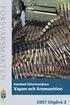 Läkemedelsverkets föreskrifter (LVFS 2008:1) om tillstånd till försäljning av icke godkänt läkemedel (licensföreskrifter); Detta dokument har sammanställts i informationssyfte. Kontrollera därför alltid
Läkemedelsverkets föreskrifter (LVFS 2008:1) om tillstånd till försäljning av icke godkänt läkemedel (licensföreskrifter); Detta dokument har sammanställts i informationssyfte. Kontrollera därför alltid
Läkemedelsverkets föreskrifter (LVFS 2008:1) om tillstånd till försäljning av icke godkänt läkemedel (licensföreskrifter)
 Läkemedelsverkets föreskrifter (LVFS 2008:1) om tillstånd till försäljning av icke godkänt läkemedel (licensföreskrifter) Detta dokument har sammanställts i informationssyfte. Kontrollera därför alltid
Läkemedelsverkets föreskrifter (LVFS 2008:1) om tillstånd till försäljning av icke godkänt läkemedel (licensföreskrifter) Detta dokument har sammanställts i informationssyfte. Kontrollera därför alltid
Läkemedelsverkets författningssamling
 Läkemedelsverkets författningssamling ISSN 1101-5225 Ansvarig utgivare: Generaldirektör Gunnar Alvan Läkemedelsverkets föreskrifter om tillstånd till försäljning av icke godkänt läkemedel (licensföreskrifter);
Läkemedelsverkets författningssamling ISSN 1101-5225 Ansvarig utgivare: Generaldirektör Gunnar Alvan Läkemedelsverkets föreskrifter om tillstånd till försäljning av icke godkänt läkemedel (licensföreskrifter);
Läkemedelsverkets författningssamling
 Läkemedelsverkets författningssamling ISSN 1101-5225 Ansvarig utgivare: Generaldirektör Gunnar Alvan Föreskrifter om ändring i Läkemedelsverkets föreskrifter och allmänna råd (LVFS 1995:7) om tillstånd
Läkemedelsverkets författningssamling ISSN 1101-5225 Ansvarig utgivare: Generaldirektör Gunnar Alvan Föreskrifter om ändring i Läkemedelsverkets föreskrifter och allmänna råd (LVFS 1995:7) om tillstånd
Konsekvensutredning av förslag till nya föreskrifter om licens och om lagerberedningar
 Konsekvensutredning Datum: 2017-12-18 Dnr: 3.1-2017-095516 Konsekvensutredning av förslag till nya föreskrifter om licens och om lagerberedningar 1.1. Problemet och vad som ska uppnås I dag gäller Läkemedelsverkets
Konsekvensutredning Datum: 2017-12-18 Dnr: 3.1-2017-095516 Konsekvensutredning av förslag till nya föreskrifter om licens och om lagerberedningar 1.1. Problemet och vad som ska uppnås I dag gäller Läkemedelsverkets
Läkemedelsverkets författningssamling
 Läkemedelsverkets författningssamling ISSN 1101-5225 Utgivare: Generaldirektör Christina Rångemark Åkerman Föreskrifter om ändring av Läkemedelsverkets föreskrifter (LVFS 2008:1) om tillstånd till försäljning
Läkemedelsverkets författningssamling ISSN 1101-5225 Utgivare: Generaldirektör Christina Rångemark Åkerman Föreskrifter om ändring av Läkemedelsverkets föreskrifter (LVFS 2008:1) om tillstånd till försäljning
Användarhandledning. Avräkningsfunktion (KLAS) Hur du som farmaceut gör en avräkning på en beviljad licens. Version 3.0
 Användarhandledning Avräkningsfunktion (KLAS) Hur du som farmaceut gör en avräkning på en beviljad licens Version 3.0 Innehåll 1. Avräkningsfunktion i KLAS... 3 1.1 Bakgrund och syfte... 3 1.2 Sök och
Användarhandledning Avräkningsfunktion (KLAS) Hur du som farmaceut gör en avräkning på en beviljad licens Version 3.0 Innehåll 1. Avräkningsfunktion i KLAS... 3 1.1 Bakgrund och syfte... 3 1.2 Sök och
Användarhandledning. Avräkningsfunktion (KLAS) Hur du som farmaceut gör en avräkning på en beviljad licens. Version 5.0
 Användarhandledning Avräkningsfunktion (KLAS) Hur du som farmaceut gör en avräkning på en beviljad licens Version 5.0 Innehåll 1. Avräkningsfunktion i KLAS... 3 1.1 Bakgrund och syfte... 3 1.2 Sök och
Användarhandledning Avräkningsfunktion (KLAS) Hur du som farmaceut gör en avräkning på en beviljad licens Version 5.0 Innehåll 1. Avräkningsfunktion i KLAS... 3 1.1 Bakgrund och syfte... 3 1.2 Sök och
E-rekrytering Sökandeportalen
 E-rekrytering Sökandeportalen Manual för Sökandeportalen i Göteborgs universitets E-rekryteringssystem 2012-04-24 Innehåll Göteborgs universitets Sökandeportal... 3 Skapa ett nytt konto... 4 Startsidan...
E-rekrytering Sökandeportalen Manual för Sökandeportalen i Göteborgs universitets E-rekryteringssystem 2012-04-24 Innehåll Göteborgs universitets Sökandeportal... 3 Skapa ett nytt konto... 4 Startsidan...
Användarhandledning. E-tjänst för MAH/ombud att anmäla en restnotering till Läkemedelsverket. Version:
 E-tjänst för MAH/ombud att anmäla en restnotering till Läkemedelsverket Version: 2018-02-07 Innehållsförteckning 1. Introduktion... 3 1.1. Vem ska anmäla... 3 1.2. Vad ska anmälas... 3 2. Hur fungerar
E-tjänst för MAH/ombud att anmäla en restnotering till Läkemedelsverket Version: 2018-02-07 Innehållsförteckning 1. Introduktion... 3 1.1. Vem ska anmäla... 3 1.2. Vad ska anmälas... 3 2. Hur fungerar
Kommunikationslösning för licensansökningar
 Kommunikationslösning för licensansökningar Uppdrag angående anpassning till elektroniskt system för ansökningar om tillstånd enligt 5 tredje stycket läkemedelslagen (1992:859) Rapport från Läkemedelsverket
Kommunikationslösning för licensansökningar Uppdrag angående anpassning till elektroniskt system för ansökningar om tillstånd enligt 5 tredje stycket läkemedelslagen (1992:859) Rapport från Läkemedelsverket
Handbok kundwebb för kunder Innehållsförteckning
 Handbok kundwebb för kunder Innehållsförteckning Handbok kundwebb för kunder... 1 Översikt... 2 Logga in... 2 Ditt ärende... 3 Hur använder du kundwebben... 3 informationsfältet... 4 Arbetsfältet... 4
Handbok kundwebb för kunder Innehållsförteckning Handbok kundwebb för kunder... 1 Översikt... 2 Logga in... 2 Ditt ärende... 3 Hur använder du kundwebben... 3 informationsfältet... 4 Arbetsfältet... 4
Vägledning till Läkemedelsverkets föreskrifter om begränsningar av förordnande och utlämnande
 Vägledning till Läkemedelsverkets föreskrifter om begränsningar av förordnande och utlämnande av vissa läkemedel, HSLF-FS 2017:74 Version 1, januari 2018 Dnr: 3.2-2018-007449 Inledning En vägledning är
Vägledning till Läkemedelsverkets föreskrifter om begränsningar av förordnande och utlämnande av vissa läkemedel, HSLF-FS 2017:74 Version 1, januari 2018 Dnr: 3.2-2018-007449 Inledning En vägledning är
Elektronisk ansökan av hjortdjurslicens
 Elektronisk ansökan av hjortdjurslicens Ansökan görs på sidan: http://luvat.riista.fi Innan du börjar, se till att du har kundnummret och licensområdeskoden till hands och att eventuella bilagor finns
Elektronisk ansökan av hjortdjurslicens Ansökan görs på sidan: http://luvat.riista.fi Innan du börjar, se till att du har kundnummret och licensområdeskoden till hands och att eventuella bilagor finns
Användarbeskrivning ARBETSGIVARINTYG. för Sveriges alla arbetsgivare. arbetsgivarintyg.nu. En ingång för alla användare. Innehåll. Version 1.
 2015 05 17 Arbetslöshetskassornas samorganisation SO Version 1.0 ARBETSGIVARINTYG för Sveriges alla arbetsgivare Användarbeskrivning arbetsgivarintyg.nu Med tjänsten arbetsgivarintyg.nu kan du som arbetsgivare
2015 05 17 Arbetslöshetskassornas samorganisation SO Version 1.0 ARBETSGIVARINTYG för Sveriges alla arbetsgivare Användarbeskrivning arbetsgivarintyg.nu Med tjänsten arbetsgivarintyg.nu kan du som arbetsgivare
Instruktion för Betanias Kundportal
 Instruktion för Betanias Kundportal Att bli användare När er organisation godkänt att bli användare av systemet får du ett välkomstmeddelande första gången vi skickar en rekvisition till dig. Klicka eller
Instruktion för Betanias Kundportal Att bli användare När er organisation godkänt att bli användare av systemet får du ett välkomstmeddelande första gången vi skickar en rekvisition till dig. Klicka eller
Introduktion till. CDB Internet
 Introduktion till CDB Internet Juni 2012 CDB-Internets webbsida CDB-Internets webbsida nås via Jordbruksverket www.jordbruksverket.se Under bilden E-tjänster väljer du CDB-Internet i snabbvalslistan Första
Introduktion till CDB Internet Juni 2012 CDB-Internets webbsida CDB-Internets webbsida nås via Jordbruksverket www.jordbruksverket.se Under bilden E-tjänster väljer du CDB-Internet i snabbvalslistan Första
Instruktion för E-tjänst Ekonomiskt bistånd
 Instruktion för E-tjänst Ekonomiskt bistånd Innehåll Hemsida... 2 Nyansökan ekonomiskt bistånd... 2 Ansökan om försörjningsstöd (Nyansökan)... 3 Ansökan om fortsatt försörjningsstöd... 3 Samtycke... 4
Instruktion för E-tjänst Ekonomiskt bistånd Innehåll Hemsida... 2 Nyansökan ekonomiskt bistånd... 2 Ansökan om försörjningsstöd (Nyansökan)... 3 Ansökan om fortsatt försörjningsstöd... 3 Samtycke... 4
Kundfakturors sändsätt
 Kundfakturors sändsätt 2014-11-05. Åbergs DataSystem AB, Göran Gustafsson I version 217 som vi släppte i slutet av oktober 2014 gjorde vi en förändring på hur fakturor kunde skickas till kunderna. Till
Kundfakturors sändsätt 2014-11-05. Åbergs DataSystem AB, Göran Gustafsson I version 217 som vi släppte i slutet av oktober 2014 gjorde vi en förändring på hur fakturor kunde skickas till kunderna. Till
Självbetjäning för arbetsgivare. Användarhandledning Kom igång med Arbetsgivartjänsten Behörighetsadministration
 Självbetjäning för arbetsgivare Användarhandledning Kom igång med Arbetsgivartjänsten Behörighetsadministration Innehåll 1 DOKUMENTINFORMATION... 3 1.1 SYFTE... 3 1.2 AVGRÄNSNINGAR... 3 1.3 STÖD VID LÄSNING...
Självbetjäning för arbetsgivare Användarhandledning Kom igång med Arbetsgivartjänsten Behörighetsadministration Innehåll 1 DOKUMENTINFORMATION... 3 1.1 SYFTE... 3 1.2 AVGRÄNSNINGAR... 3 1.3 STÖD VID LÄSNING...
Information till webbstödet för leverantörer Rehabiliterings tjänster 2011. (Uppdaterat 2013-09-09)
 Information till webbstödet för leverantörer Rehabiliterings tjänster 2011 (Uppdaterat 2013-09-09) Sida: 2 av 16 Innehållsförteckning KORT BESKRIVNING AV PROCESSEN REHABILITERINGSTJÄNST... 3 Trepartssamtal
Information till webbstödet för leverantörer Rehabiliterings tjänster 2011 (Uppdaterat 2013-09-09) Sida: 2 av 16 Innehållsförteckning KORT BESKRIVNING AV PROCESSEN REHABILITERINGSTJÄNST... 3 Trepartssamtal
Användarmanual till e-tjänsten Ekonomiskt Bistånd
 1 Användarmanual till e-tjänsten Ekonomiskt Bistånd I e-tjänsten Ekonomiskt bistånd kan du på ett enkelt och säkert sätt söka ekonomiskt bistånd. Du kan också följa ditt ärende när du vill och kontakta
1 Användarmanual till e-tjänsten Ekonomiskt Bistånd I e-tjänsten Ekonomiskt bistånd kan du på ett enkelt och säkert sätt söka ekonomiskt bistånd. Du kan också följa ditt ärende när du vill och kontakta
Ansöka om projektmedel i Projektrummet
 1(11) Datum 2009-11-06 Ansöka om projektmedel i Projektrummet Läs all information om ansökningsomgången (utlysningen) Börja alltid med att läsa vad som krävs för den ansökningsomgång du tänker söka medel
1(11) Datum 2009-11-06 Ansöka om projektmedel i Projektrummet Läs all information om ansökningsomgången (utlysningen) Börja alltid med att läsa vad som krävs för den ansökningsomgång du tänker söka medel
Bruksanvisning för Omapalvelu. Obs! Anvisningen är ännu under arbete. Vi uppdaterar bilderna så snart som möjligt.
 Bruksanvisning för Omapalvelu Obs! Anvisningen är ännu under arbete. Vi uppdaterar bilderna så snart som möjligt. Innehållsförteckning Vad är Omapalvelu? 3 Egna uppgifter och Kontaktsätt 4 Beskrivning
Bruksanvisning för Omapalvelu Obs! Anvisningen är ännu under arbete. Vi uppdaterar bilderna så snart som möjligt. Innehållsförteckning Vad är Omapalvelu? 3 Egna uppgifter och Kontaktsätt 4 Beskrivning
www.grade.com LUVIT Utbildningsadministration Manual
 www.grade.com LUVIT Utbildningsadministration Manual Innehåll 1. KURSKATALOG 3 1.1. SÖK EFTER KURSTILLFÄLLEN 3 2. MINA ATTESTERINGAR 6 3. MINA ANMÄLNINGAR 7 4. HANTERA KURSER 8 4.1. DELTAGARE 9 4.1.1.
www.grade.com LUVIT Utbildningsadministration Manual Innehåll 1. KURSKATALOG 3 1.1. SÖK EFTER KURSTILLFÄLLEN 3 2. MINA ATTESTERINGAR 6 3. MINA ANMÄLNINGAR 7 4. HANTERA KURSER 8 4.1. DELTAGARE 9 4.1.1.
Handledning. Exder efaktura för Svefaktura 1.0. Expert Systems 2010 Expert Systems kundtjänst: E-post: support@expertsystems.se Tel: 08-446 34 00
 Handledning Exder efaktura för Svefaktura 1.0 Expert Systems kundtjänst: E-post: support@expertsystems.se Tel: 08-446 34 00 Senast Uppdaterad: 10-12-14 Exder efaktura Sida 2 av 24 Innehållsförteckning
Handledning Exder efaktura för Svefaktura 1.0 Expert Systems kundtjänst: E-post: support@expertsystems.se Tel: 08-446 34 00 Senast Uppdaterad: 10-12-14 Exder efaktura Sida 2 av 24 Innehållsförteckning
MANUAL HSB PORTALEN MINA SIDOR
 MANUAL HSB PORTALEN MINA SIDOR FÖRTROENDEVALD INNEHÅLLSFÖRTECKNING: INNEHÅLLSFÖRTECKNING:... 2 HSB MINA SIDOR... 3 INLOGGNING... 3 INLOGGNINGSPROBLEM... 4 STARTSIDAN - ATT GÖRA... 5 STARTSIDAN - NYTT ÄRENDE...
MANUAL HSB PORTALEN MINA SIDOR FÖRTROENDEVALD INNEHÅLLSFÖRTECKNING: INNEHÅLLSFÖRTECKNING:... 2 HSB MINA SIDOR... 3 INLOGGNING... 3 INLOGGNINGSPROBLEM... 4 STARTSIDAN - ATT GÖRA... 5 STARTSIDAN - NYTT ÄRENDE...
Snabbhjälp Kulturdatabasen.se projektbidrag
 Snabbhjälp Kulturdatabasen.se projektbidrag Kulturdatabasen.se - projektbidrag är en webbapplikation som ska användas för att skicka och redovisa ansökan om arrangörs- och utvecklingsbidrag samt ansökan
Snabbhjälp Kulturdatabasen.se projektbidrag Kulturdatabasen.se - projektbidrag är en webbapplikation som ska användas för att skicka och redovisa ansökan om arrangörs- och utvecklingsbidrag samt ansökan
Användarhandledning för RSV:s Elektroniska brevlåda
 Användarhandledning för RSV:s Elektroniska brevlåda Dokumentversion: 1.9 RSV IT 2001-02-01 RSV:s Elektroniska brevlåda Innehållsförteckning 1 Allmänt om den elektroniska brevlådan... 3 2 Lite mer tekniskt...
Användarhandledning för RSV:s Elektroniska brevlåda Dokumentversion: 1.9 RSV IT 2001-02-01 RSV:s Elektroniska brevlåda Innehållsförteckning 1 Allmänt om den elektroniska brevlådan... 3 2 Lite mer tekniskt...
Ecat_Admin Användarhandbok för licensinnehavare
 Ecat_Admin Användarhandbok för licensinnehavare Senast uppdaterad av hjälpcentralen: April 2015 Innehåll Inledning... 2 Kapitel 1: Grunderna... 3 1.1 Skapa ett Ecat_Admin-konto (logga in första gången)...
Ecat_Admin Användarhandbok för licensinnehavare Senast uppdaterad av hjälpcentralen: April 2015 Innehåll Inledning... 2 Kapitel 1: Grunderna... 3 1.1 Skapa ett Ecat_Admin-konto (logga in första gången)...
Frågor och svar angående Pascal- nytt verktyg för dosordination
 Frågor och svar angående Pascal- nytt verktyg för dosordination Nedan kan du ta del av svaren på många av de frågor som ställts under utbildningen avseende användandet av Pascal. Dokumentet uppdateras
Frågor och svar angående Pascal- nytt verktyg för dosordination Nedan kan du ta del av svaren på många av de frågor som ställts under utbildningen avseende användandet av Pascal. Dokumentet uppdateras
MANUAL HSB PORTALEN MINA SIDOR
 MANUAL HSB PORTALEN MINA SIDOR MEDLEM/BOENDE/BOSPAR INNEHÅLLSFÖRTECKNING: INNEHÅLLSFÖRTECKNING:... 2 HSB MINA SIDOR... 3 INLOGGNING... 3 INLOGGNINGSPROBLEM... 4 STARTSIDAN - ATT GÖRA... 5 STARTSIDAN -
MANUAL HSB PORTALEN MINA SIDOR MEDLEM/BOENDE/BOSPAR INNEHÅLLSFÖRTECKNING: INNEHÅLLSFÖRTECKNING:... 2 HSB MINA SIDOR... 3 INLOGGNING... 3 INLOGGNINGSPROBLEM... 4 STARTSIDAN - ATT GÖRA... 5 STARTSIDAN -
Lathund fo r Schakt och TA - a renden Sida 1 av 13
 Lathund fo r Schakt och TA - a renden Sida 1 av 13 Innehåll Inloggning... 3 Skapa ärende... 3 Fylla i schaktformuläret... 4 Obligatoriska fält som måste vara ifyllda för att kunna spara ärendet:... 5 Icke
Lathund fo r Schakt och TA - a renden Sida 1 av 13 Innehåll Inloggning... 3 Skapa ärende... 3 Fylla i schaktformuläret... 4 Obligatoriska fält som måste vara ifyllda för att kunna spara ärendet:... 5 Icke
Manual Söka ledig tjänst Landstinget i Östergötland. Senast reviderad 2012-03-02
 Manual Söka ledig tjänst Landstinget i Östergötland Senast reviderad 2012-03-02 Sök en specifik tjänst... 3 Första gången du registrerar en ansökan... 4 Vill ansöka och har redan ett användarkonto... 5
Manual Söka ledig tjänst Landstinget i Östergötland Senast reviderad 2012-03-02 Sök en specifik tjänst... 3 Första gången du registrerar en ansökan... 4 Vill ansöka och har redan ett användarkonto... 5
2015-09-09, version 1. Användarmanual för
 2015-09-09, version 1 Användarmanual för Innehåll Skolverkets Mina sidor en introduktion... 2 Behörigheter i Mina sidor... 3 Lägg upp en behörighetsstruktur för Mina sidor... 4 Vem får ett användarkonto
2015-09-09, version 1 Användarmanual för Innehåll Skolverkets Mina sidor en introduktion... 2 Behörigheter i Mina sidor... 3 Lägg upp en behörighetsstruktur för Mina sidor... 4 Vem får ett användarkonto
Användarmanual för Lunds universitets sökandeportal
 Användarmanual för Lunds universitets sökandeportal 1 Innehållsförteckning 1. ATT SÖKA EN ANSTÄLLNING VIA SÖKANDEPORTALEN... 3 1.1 LOGGA IN I SÖKANDEPORTALEN... 3 1.2 SKAPA ETT NYTT KONTO... 4 1.3 LÖSENORD...
Användarmanual för Lunds universitets sökandeportal 1 Innehållsförteckning 1. ATT SÖKA EN ANSTÄLLNING VIA SÖKANDEPORTALEN... 3 1.1 LOGGA IN I SÖKANDEPORTALEN... 3 1.2 SKAPA ETT NYTT KONTO... 4 1.3 LÖSENORD...
Manual webb-bokning. Giltig från 2015-02-01. Kontakt: Emilia Lindberg, turist- och fritidskonsulent 0456-82 22 51 emilia.lindberg@bromolla.
 Manual webb-bokning Giltig från 2015-02-01 Kontakt: Emilia Lindberg, turist- och fritidskonsulent 0456-82 22 51 emilia.lindberg@bromolla.se Innehåll 1. Inledning och webbadress 2. Söka tider 3. Schemat
Manual webb-bokning Giltig från 2015-02-01 Kontakt: Emilia Lindberg, turist- och fritidskonsulent 0456-82 22 51 emilia.lindberg@bromolla.se Innehåll 1. Inledning och webbadress 2. Söka tider 3. Schemat
Snabbguide om slakt- och förmedlingsanmälan för får och getter. Eviras anvisning
 Snabbguide om slakt- och förmedlingsanmälan för får och getter Eviras anvisning Eviras anvisning Tas i bruk 10/2009 TIHY Godkänd av Föredragande Mera information Matti Huttunen Pia Vilen Dataadministrationsenheten
Snabbguide om slakt- och förmedlingsanmälan för får och getter Eviras anvisning Eviras anvisning Tas i bruk 10/2009 TIHY Godkänd av Föredragande Mera information Matti Huttunen Pia Vilen Dataadministrationsenheten
Det här dokumentet går kortfattat igenom registrerings- och ansökningsprocessen.
 Det här dokumentet går kortfattat igenom registrerings- och ansökningsprocessen. 1. Webbläsare Följande versioner av webbläsare stöds: Netscape från version 7.x Firefox från version 1.x Internet Explorer
Det här dokumentet går kortfattat igenom registrerings- och ansökningsprocessen. 1. Webbläsare Följande versioner av webbläsare stöds: Netscape från version 7.x Firefox från version 1.x Internet Explorer
Administrera en elektronisk domarrapport
 Innehållsförteckning Administrera en elektronisk domarrapport...1 Administrera hemmalagets spelare...2 Lägga till spelare...2 Ändra tröjnummer, ersättare och lagkapten...3 Radera spelare...4 Spara händelse...4
Innehållsförteckning Administrera en elektronisk domarrapport...1 Administrera hemmalagets spelare...2 Lägga till spelare...2 Ändra tröjnummer, ersättare och lagkapten...3 Radera spelare...4 Spara händelse...4
Manual för Bilsport Online Version 2.0
 Manual för Bilsport Online Version 2.0 1 Efter att man loggat in på Bilsport Online via www.sbf.se presenteras man med följande sida. Mina uppgifter, Mina tävlingar, Mina meriter och Mina licenser motsvarar
Manual för Bilsport Online Version 2.0 1 Efter att man loggat in på Bilsport Online via www.sbf.se presenteras man med följande sida. Mina uppgifter, Mina tävlingar, Mina meriter och Mina licenser motsvarar
2. Obligatoriska uppgifter för att kunna behandla din ansökan är:
 1. Översikt hur du gör en ansökan 2. Obligatoriska uppgifter i en ansökan 3. Välja utbildningar 4. Skapa ett användarkonto 5. Skapa en ansökan Rangordna dina utbildningsval Bifoga obligatoriska handlingar/bilagor
1. Översikt hur du gör en ansökan 2. Obligatoriska uppgifter i en ansökan 3. Välja utbildningar 4. Skapa ett användarkonto 5. Skapa en ansökan Rangordna dina utbildningsval Bifoga obligatoriska handlingar/bilagor
Läkemedel för särskilda behov
 Ublicering med anl av vosocialutskottets betänkande 2015/16:SoU15 Läkemedel för särskilda behov Sammanfattning Utskottet ställer sig bakom regeringens förslag till en ny lag om behandling av personuppgifter
Ublicering med anl av vosocialutskottets betänkande 2015/16:SoU15 Läkemedel för särskilda behov Sammanfattning Utskottet ställer sig bakom regeringens förslag till en ny lag om behandling av personuppgifter
Användarmanual för rapportering av förflyttningar av grisar, får eller getter via Internet
 Användarmanual för rapportering av förflyttningar av grisar, får eller getter via Internet April 2008 Innehållsförteckning 1 Webbplats... 1 1.1 Hem.... 3 1.2 Fördelar med rapportering via Internet... 3
Användarmanual för rapportering av förflyttningar av grisar, får eller getter via Internet April 2008 Innehållsförteckning 1 Webbplats... 1 1.1 Hem.... 3 1.2 Fördelar med rapportering via Internet... 3
Ansökan & anmälan om kvotplikt. En lathund om hur du ansöker och anmäler kvotplikt via Eugén
 Ansökan & anmälan om kvotplikt En lathund om hur du ansöker och anmäler kvotplikt via Eugén . Inloggning För att göra en ansökan om elintensiv industri (se avsnitt. Ansökan elintensiv industri) eller anmäla
Ansökan & anmälan om kvotplikt En lathund om hur du ansöker och anmäler kvotplikt via Eugén . Inloggning För att göra en ansökan om elintensiv industri (se avsnitt. Ansökan elintensiv industri) eller anmäla
Gemensamma författningssamlingen avseende hälso- och sjukvård, socialtjänst, läkemedel, folkhälsa m.m.
 Gemensamma författningssamlingen avseende hälso- och sjukvård, socialtjänst, läkemedel, folkhälsa m.m. ISSN 2002-1054, Artikelnummer 88518026HSLF Utgivare: Chefsjurist Pär Ödman, Socialstyrelsen Läkemedelsverkets
Gemensamma författningssamlingen avseende hälso- och sjukvård, socialtjänst, läkemedel, folkhälsa m.m. ISSN 2002-1054, Artikelnummer 88518026HSLF Utgivare: Chefsjurist Pär Ödman, Socialstyrelsen Läkemedelsverkets
Skapa aktörer och roller i Nationell katalog för produkter och avtal
 Skapa aktörer och roller i Nationell katalog för produkter och avtal Till leverantörer som arbetar i Nationell katalog för produkter och avtal För att kunna arbeta i Nationell katalog för produkter och
Skapa aktörer och roller i Nationell katalog för produkter och avtal Till leverantörer som arbetar i Nationell katalog för produkter och avtal För att kunna arbeta i Nationell katalog för produkter och
Ansökan om föreningsbidrag och kulturstöd via webben. Kundens ex. Gäller från
 Ansökan om föreningsbidrag och kulturstöd via webben Kundens ex Gäller från 2017-01-01 Innehåll Inledning... 2 Ansökan på webben... 2 Förutsättningar... 2 Logga in... 2 Ansökan... 3 Felmeddelanden... 4
Ansökan om föreningsbidrag och kulturstöd via webben Kundens ex Gäller från 2017-01-01 Innehåll Inledning... 2 Ansökan på webben... 2 Förutsättningar... 2 Logga in... 2 Ansökan... 3 Felmeddelanden... 4
Guide till Min ansökan
 Guide till Min ansökan INNAN DU BÖRJAR På startsidan kan du välja språk (svenska eller finska). För att kunna fylla i ansökan behöver du skapa ett användarkonto (se instruktion på bild 3). Ska du som skapar
Guide till Min ansökan INNAN DU BÖRJAR På startsidan kan du välja språk (svenska eller finska). För att kunna fylla i ansökan behöver du skapa ett användarkonto (se instruktion på bild 3). Ska du som skapar
Användarhandledning. Socialtjänstens medborgarsida
 Användarhandledning Socialtjänstens medborgarsida Versionshistorik Version Beskrivning Författare Datum 1 Dokument upprättas Angelika Svahn 2015-08-20 Sida 2 av 19 Innehåll Versionshistorik... 2 Inledning...
Användarhandledning Socialtjänstens medborgarsida Versionshistorik Version Beskrivning Författare Datum 1 Dokument upprättas Angelika Svahn 2015-08-20 Sida 2 av 19 Innehåll Versionshistorik... 2 Inledning...
ANVÄNDARMANUAL FÖR KURRE
 Uppdaterad.0.0 Sida / ANVÄNDARMANUAL FÖR KURRE KURRE är Svenska studiecentralens webbtjänst där du enkelt och snabbt kan göra kursanmälan och -redovisning elektroniskt. Uppdaterad.0.0 Svenska studiecentralen
Uppdaterad.0.0 Sida / ANVÄNDARMANUAL FÖR KURRE KURRE är Svenska studiecentralens webbtjänst där du enkelt och snabbt kan göra kursanmälan och -redovisning elektroniskt. Uppdaterad.0.0 Svenska studiecentralen
Guide till Elektronisk Följesedel
 Guide till Elektronisk Följesedel Sid 1 Beskrivning av Elektronisk Följesedel Elektronisk följesedel är till för dig som skickar brev eller andra försändelser och betalar via faktura. Genom detta verktyg
Guide till Elektronisk Följesedel Sid 1 Beskrivning av Elektronisk Följesedel Elektronisk följesedel är till för dig som skickar brev eller andra försändelser och betalar via faktura. Genom detta verktyg
Uppdaterad 2010-05-11. Lathund Synpunkten för handläggare och ansvarig chef
 Uppdaterad 2010-05-11 Lathund Synpunkten för handläggare och ansvarig chef 1 Innehållsförteckning Handläggarens roll och ansvarsuppgifter... 3 Närmaste chefs roll och ansvarsuppgifter... 3 Praktisk handläggning
Uppdaterad 2010-05-11 Lathund Synpunkten för handläggare och ansvarig chef 1 Innehållsförteckning Handläggarens roll och ansvarsuppgifter... 3 Närmaste chefs roll och ansvarsuppgifter... 3 Praktisk handläggning
en stor bokstav och en siffra. Lösenordet får inte innehålla några tecken (!,,#,%,&)
 Gå in på www.lernia.se Klicka på rubriken Registrera CV 1. Fyll i dina användaruppgifter. - Skriv in din e-postadress, glöm inte att upprepa e-postadressen - Skriv in ett önskat lösenord och upprepa detta.
Gå in på www.lernia.se Klicka på rubriken Registrera CV 1. Fyll i dina användaruppgifter. - Skriv in din e-postadress, glöm inte att upprepa e-postadressen - Skriv in ett önskat lösenord och upprepa detta.
Aktivitetsstöd Behörighet - Ledare
 Aktivitetsstöd Behörighet - Ledare 1 Innehållsförteckning 1 Ledare... 3 1.1 Användare - Webbadress till Aktivitetsstöd... 3 1.2 Användare - Inloggning och glömt lösenord... 3 1.3 Användare - Låst lösenord...
Aktivitetsstöd Behörighet - Ledare 1 Innehållsförteckning 1 Ledare... 3 1.1 Användare - Webbadress till Aktivitetsstöd... 3 1.2 Användare - Inloggning och glömt lösenord... 3 1.3 Användare - Låst lösenord...
Sök Idrottslyftet år 4
 Sök Idrottslyftet år 4 Du ansöker via din förenings Idrottonline sida enkelt och säkert! Förbered! Som vid all idrott är förberedelsen det viktigaste, förberedelsen för att ansöka om Idrottslyftet består
Sök Idrottslyftet år 4 Du ansöker via din förenings Idrottonline sida enkelt och säkert! Förbered! Som vid all idrott är förberedelsen det viktigaste, förberedelsen för att ansöka om Idrottslyftet består
Lathund Förskola och annan pedagogisk omsorg 2014-10-03
 Lathund Förskola och annan pedagogisk omsorg 2014-10-03 1 Innehåll Logga in... 3 Behörighet... 3 Inloggning till systemet, Hypernet... 3 Glömt lösenord... 3 Uppdatera lösenordet... 3 Vyer anpassa det du
Lathund Förskola och annan pedagogisk omsorg 2014-10-03 1 Innehåll Logga in... 3 Behörighet... 3 Inloggning till systemet, Hypernet... 3 Glömt lösenord... 3 Uppdatera lösenordet... 3 Vyer anpassa det du
Lathund Registrera en ansökan/offert i EKO
 För att registrera en ansökan eller offert går du in i EKO via Medarbetarportalen Verktyg. Logga in med ditt x-användarid samt ditt systemlösenord, obs använd gemener (små bokstäver) när du anger ditt
För att registrera en ansökan eller offert går du in i EKO via Medarbetarportalen Verktyg. Logga in med ditt x-användarid samt ditt systemlösenord, obs använd gemener (små bokstäver) när du anger ditt
Läkemedelsverkets författningssamling
 Läkemedelsverkets författningssamling ISSN 1101-5225 Utgivare: Generaldirektör Christina Rångemark Åkerman Föreskrifter om ändring i Läkemedelsverkets föreskrifter (LVFS 2009:13) om förordnande och utlämnande
Läkemedelsverkets författningssamling ISSN 1101-5225 Utgivare: Generaldirektör Christina Rångemark Åkerman Föreskrifter om ändring i Läkemedelsverkets föreskrifter (LVFS 2009:13) om förordnande och utlämnande
Utbildningsmaterial för LiiV
 Utbildningsmaterial för LiiV (Leverantörernas information i VARA) Annika Forsén 2016-10-31 Bakgrund Behovet av ett nationellt register för information om läkemedel ledde till att NPL togs i drift 2005.
Utbildningsmaterial för LiiV (Leverantörernas information i VARA) Annika Forsén 2016-10-31 Bakgrund Behovet av ett nationellt register för information om läkemedel ledde till att NPL togs i drift 2005.
Version 2010-03-23 ANVÄNDARMANUAL. för. E-tjänsten KOMPIS för aktivitetsledare
 Version 2010-03-23 ANVÄNDARMANUAL för E-tjänsten KOMPIS för aktivitetsledare Ändringshantering Användarmanual för KOMPIS Ansvarig för dokumentet: Niklas Mattsson Datum Ändring Ansvarig 2008-04-10 Dokumentet
Version 2010-03-23 ANVÄNDARMANUAL för E-tjänsten KOMPIS för aktivitetsledare Ändringshantering Användarmanual för KOMPIS Ansvarig för dokumentet: Niklas Mattsson Datum Ändring Ansvarig 2008-04-10 Dokumentet
Handledning. Biträdessidan. Handledning till Biträdessidan, 2013 version 1.0 : 2014-11-03
 Handledning Biträdessidan Innehåll 1 Inledning... 3 2 Logga in/ut på biträdessidan... 4 2.1 Logga in på biträdessidan... 4 2.2 Logga ut från biträdessidan... 5 3 Biträdets administration av assistenter...
Handledning Biträdessidan Innehåll 1 Inledning... 3 2 Logga in/ut på biträdessidan... 4 2.1 Logga in på biträdessidan... 4 2.2 Logga ut från biträdessidan... 5 3 Biträdets administration av assistenter...
Handledning för Fristående Svefaktura
 Handledning för Fristående Svefaktura Expert Systems kundtjänst: E-post: support@expertsystems.se Tel: 08-446 34 00 Senast Uppdaterad: 10-07-12 Exder Fristående Svefaktura Sida 2 av 20 Innehållsförteckning
Handledning för Fristående Svefaktura Expert Systems kundtjänst: E-post: support@expertsystems.se Tel: 08-446 34 00 Senast Uppdaterad: 10-07-12 Exder Fristående Svefaktura Sida 2 av 20 Innehållsförteckning
Innan den 17 februari går det ingen information till medborgare om avslag eller placering om eleven gjort ett skolval.
 2015-02-05 1 Innehåll Info... 3 Skolval... 3 Inflytt/Byte... 3 Fritidsplaceringar... 3 Checklista - Arbetsgång... 3 Logga in... 4 Inloggning till systemet, Hypernet... 4 Ändra lösenord... 4 Utskrift sökande
2015-02-05 1 Innehåll Info... 3 Skolval... 3 Inflytt/Byte... 3 Fritidsplaceringar... 3 Checklista - Arbetsgång... 3 Logga in... 4 Inloggning till systemet, Hypernet... 4 Ändra lösenord... 4 Utskrift sökande
Användarmanual av Anmälan av foderanläggning via Internet ANVÄNDARMANUAL. för Anmälan av foderanläggningar via Internet 1 (5)
 ANVÄNDARMANUAL för Anmälan av foderanläggningar via Internet 1 (5) 1 Webbplats-Logga in... 3 2 Startsida... 4 2.1 Visa uppgifter på anläggningen... 4 2.2 Ändra uppgifter på anläggningen... 4 2.3 Registrera
ANVÄNDARMANUAL för Anmälan av foderanläggningar via Internet 1 (5) 1 Webbplats-Logga in... 3 2 Startsida... 4 2.1 Visa uppgifter på anläggningen... 4 2.2 Ändra uppgifter på anläggningen... 4 2.3 Registrera
Svenska Ishockeyförbundet Disciplinärenden. Användarhandledning
 Svenska Ishockeyförbundet Disciplinärenden Användarhandledning Innehållsförteckning 1 Domare... 2 2.1 Åta nytt ärende... 5 2.2 Överta ärende... 5 2.2 Administrera ärende... 6 2.2.1 Ärende detaljer... 7
Svenska Ishockeyförbundet Disciplinärenden Användarhandledning Innehållsförteckning 1 Domare... 2 2.1 Åta nytt ärende... 5 2.2 Överta ärende... 5 2.2 Administrera ärende... 6 2.2.1 Ärende detaljer... 7
www.grade.com LUVIT Utbildningsadministration Manual
 www.grade.com LUVIT Utbildningsadministration Manual Innehåll 1. KURSKATALOG 3 1.1. SÖK EFTER KURSTILLFÄLLEN 3 2. MINA ATTESTERINGAR 6 3. MINA ANMÄLNINGAR 7 4. HANTERA KURSER 8 4.1. DELTAGARE 9 4.1.1.
www.grade.com LUVIT Utbildningsadministration Manual Innehåll 1. KURSKATALOG 3 1.1. SÖK EFTER KURSTILLFÄLLEN 3 2. MINA ATTESTERINGAR 6 3. MINA ANMÄLNINGAR 7 4. HANTERA KURSER 8 4.1. DELTAGARE 9 4.1.1.
Manual - rekryterare
 Manual - rekryterare Version 1.0 Innehållsförteckning Innehållsförteckning... 1 Skapa annons & Hantera kandidater/cv:n... 2 Ditt skrivbord - förstasidan... 2 Snabbsökning av CV eller rekrytering... 3 Skapa
Manual - rekryterare Version 1.0 Innehållsförteckning Innehållsförteckning... 1 Skapa annons & Hantera kandidater/cv:n... 2 Ditt skrivbord - förstasidan... 2 Snabbsökning av CV eller rekrytering... 3 Skapa
Självbetjäning för arbetsgivare. Användarhandledning Arbetsgivartjänsten Lämna uppgifter
 Självbetjäning för arbetsgivare Användarhandledning Arbetsgivartjänsten Lämna uppgifter Innehåll 1 DOKUMENTINFORMATION... 3 1.1 SYFTE... 3 1.2 AVGRÄNSNINGAR... 3 1.3 STÖD VID LÄSNING... 3 1.4 GENERELLA
Självbetjäning för arbetsgivare Användarhandledning Arbetsgivartjänsten Lämna uppgifter Innehåll 1 DOKUMENTINFORMATION... 3 1.1 SYFTE... 3 1.2 AVGRÄNSNINGAR... 3 1.3 STÖD VID LÄSNING... 3 1.4 GENERELLA
Elsmart Användarmanual Nätanmälan för Installatörer
 Elsmart Användarmanual Nätanmälan för Installatörer Nätanmälan_Användarmanual_Generell_0_9.docx Sida 1 av (23) Inledning Detta är en generell användarmanual till Elsmart Nätanmälan. Den är skriven för
Elsmart Användarmanual Nätanmälan för Installatörer Nätanmälan_Användarmanual_Generell_0_9.docx Sida 1 av (23) Inledning Detta är en generell användarmanual till Elsmart Nätanmälan. Den är skriven för
Utfärdare/Enhet Telefon Datum Version Sida. Anita Liljegren Folkhälsa och Sjukvård/Bedömning tandvård
 Anita Liljegren Folkhälsa och Sjukvård/Bedömning tandvård 036-32 42 15 2014-11-25 1.5 1 (8) BEDA Användarmanual Denna manual beskriver hur man använder systemet Beda, en webbaserad applikation där offentliga
Anita Liljegren Folkhälsa och Sjukvård/Bedömning tandvård 036-32 42 15 2014-11-25 1.5 1 (8) BEDA Användarmanual Denna manual beskriver hur man använder systemet Beda, en webbaserad applikation där offentliga
Användarhandledning ICA Torget
 Användarhandledning ICA Torget Våra kunder frågar alltmer efter närproducerade produkter, ekologiskt odlade, kravmärkta och/eller premiumprodukter. ICA har redan idag starkt lokalt fokus men vi kan bli
Användarhandledning ICA Torget Våra kunder frågar alltmer efter närproducerade produkter, ekologiskt odlade, kravmärkta och/eller premiumprodukter. ICA har redan idag starkt lokalt fokus men vi kan bli
Manual webb-bidrag. Giltig från 2015-02-01. Kontakt: Emilia Lindberg, turist- och fritidskonsulent 0456-82 22 51 emilia.lindberg@bromolla.
 Manual webb-bidrag Giltig från 2015-02-01 Kontakt: Emilia Lindberg, turist- och fritidskonsulent 0456-82 22 51 emilia.lindberg@bromolla.se Innehåll 1. Inledning och webbadress 2. Lösenord 3. Logga in 4.
Manual webb-bidrag Giltig från 2015-02-01 Kontakt: Emilia Lindberg, turist- och fritidskonsulent 0456-82 22 51 emilia.lindberg@bromolla.se Innehåll 1. Inledning och webbadress 2. Lösenord 3. Logga in 4.
Så här ansöker du om försörjningsstöd på datorn
 Så här ansöker du om försörjningsstöd på datorn Du som har beviljats försörjningsstöd kan använda Lunds kommuns e-tjänst för att enkelt ansöka igen. Då ansöker du när det passar dig och behöver inte passa
Så här ansöker du om försörjningsstöd på datorn Du som har beviljats försörjningsstöd kan använda Lunds kommuns e-tjänst för att enkelt ansöka igen. Då ansöker du när det passar dig och behöver inte passa
Lathund för SFÖ:s profilformulär
 Lathund för SFÖ:s profilformulär Introduktion Via webbformuläret kan du själv ändra och uppdatera dina data när som helst. Det viktigaste i den här lathunden finns även sammanfattat under menyn överst
Lathund för SFÖ:s profilformulär Introduktion Via webbformuläret kan du själv ändra och uppdatera dina data när som helst. Det viktigaste i den här lathunden finns även sammanfattat under menyn överst
Expeditionsförfattningar
 Expeditionsförfattningar Ida Bergström ida.bergstrom@farmaci.uu.se - granskning av recept 11. Får expedieras gånger -Med bokstäver, ej siffror (pga förfalskningsrisken) - Inga generella begränsningar på
Expeditionsförfattningar Ida Bergström ida.bergstrom@farmaci.uu.se - granskning av recept 11. Får expedieras gånger -Med bokstäver, ej siffror (pga förfalskningsrisken) - Inga generella begränsningar på
Innehåll 1. Inloggning... 2 2. Inloggningsvy... 2 3. Sökfunktioner... 3
 PM 2014-03-03 1 (13) Diarieföring vid samhällsbyggnadsförvaltningen Denna promemoria är tänkt som en översiktlig guide för hur du gör när du diarieför. En mer ingående handbok finns på Insidan (Hjälp i
PM 2014-03-03 1 (13) Diarieföring vid samhällsbyggnadsförvaltningen Denna promemoria är tänkt som en översiktlig guide för hur du gör när du diarieför. En mer ingående handbok finns på Insidan (Hjälp i
Skapa ärende Sökande
 1(7) Om Kundwebben Kundwebben används för att skicka in ärenden till ISP. I varje ärendetyp finns det ett antal steg som du ska gå igenom och fylla i för att du ska kunna skicka in ett ärende. Tvingande
1(7) Om Kundwebben Kundwebben används för att skicka in ärenden till ISP. I varje ärendetyp finns det ett antal steg som du ska gå igenom och fylla i för att du ska kunna skicka in ett ärende. Tvingande
1. Så här gör man en ansökan
 1. Så här gör man en ansökan En ansökan består av en elektronisk blankett och dess bilagor (vanligen forskningsplan, meritförteckning osv.) som den sökande ifyller i Akademins e-tjänst. Mer information
1. Så här gör man en ansökan En ansökan består av en elektronisk blankett och dess bilagor (vanligen forskningsplan, meritförteckning osv.) som den sökande ifyller i Akademins e-tjänst. Mer information
Instruktioner entreprenörer Elektroniska blanketter 29-31
 INSTRUKTIONER ENTREPRENÖRER 1 (8) Fastställt av Dokumentdatum Version Lina Nilsson 2012-05-22 1.2 Dokumenttitel Instruktioner entreprenörer Elektroniska blanketter 29-31 1. Innehåll 1. Innehåll... 1 2.
INSTRUKTIONER ENTREPRENÖRER 1 (8) Fastställt av Dokumentdatum Version Lina Nilsson 2012-05-22 1.2 Dokumenttitel Instruktioner entreprenörer Elektroniska blanketter 29-31 1. Innehåll 1. Innehåll... 1 2.
\~~1A. Ändringar Hela instruktionen anpassad till införandet av KLAS, Kommunikationslösning för licensansöknmgar.
 .. "f'"~ VÄSTRA GÖTALANDSREGONEN Licenshantering - läkemede l som distribueras av RG L Dokumentansvarig Fredrik Vonclracek, Kvali tetsansvarig äpotekare, Sjukhusäpoteket VG R _\_~~~J:;-~ -- - -- \~~1A
.. "f'"~ VÄSTRA GÖTALANDSREGONEN Licenshantering - läkemede l som distribueras av RG L Dokumentansvarig Fredrik Vonclracek, Kvali tetsansvarig äpotekare, Sjukhusäpoteket VG R _\_~~~J:;-~ -- - -- \~~1A
IDROTTSLYFTET 2017 ANSÖKNINGSGUIDE
 IDROTTSLYFTET 2017 ANSÖKNINGSGUIDE Kom igång Logga in på föreningens sida i IdrottOnline klubb. Du kommer till första sidan genom att klicka på fliken Idrottsmedel längst upp på sidan. Fliken Äldre Idrottslyftet
IDROTTSLYFTET 2017 ANSÖKNINGSGUIDE Kom igång Logga in på föreningens sida i IdrottOnline klubb. Du kommer till första sidan genom att klicka på fliken Idrottsmedel längst upp på sidan. Fliken Äldre Idrottslyftet
Börja skriv för a6 lägga in text. Handbok - de la gardienätet. för vårdnadshavare. Uppdaterad 2012-09- 10
 Börja skriv för a6 lägga in text Handbok - de la gardienätet för vårdnadshavare innehållsförteckning Var loggar jag in?/ Inloggning... 1 Funktioner på De la Gardienätet... 2 Fält på startsidan... 2 Vid
Börja skriv för a6 lägga in text Handbok - de la gardienätet för vårdnadshavare innehållsförteckning Var loggar jag in?/ Inloggning... 1 Funktioner på De la Gardienätet... 2 Fält på startsidan... 2 Vid
Snabbstartsguide. Innehåll: Skapa ett projekt Hantera och redigera ett projekt Visa ett projekt/utvärderingsresultat
 Snabbstartsguide Innehåll: Skapa ett projekt Hantera och redigera ett projekt Visa ett projekt/utvärderingsresultat Det här dokumentet har tagits fram för att hjälpa dig att snabbt kunna administrera utvärderingar
Snabbstartsguide Innehåll: Skapa ett projekt Hantera och redigera ett projekt Visa ett projekt/utvärderingsresultat Det här dokumentet har tagits fram för att hjälpa dig att snabbt kunna administrera utvärderingar
